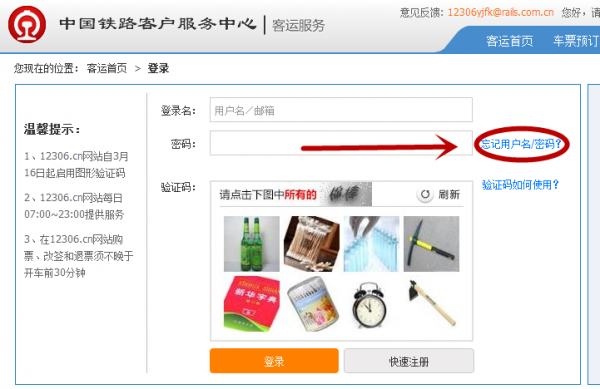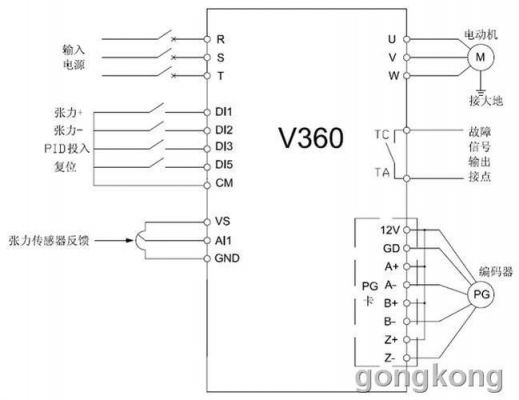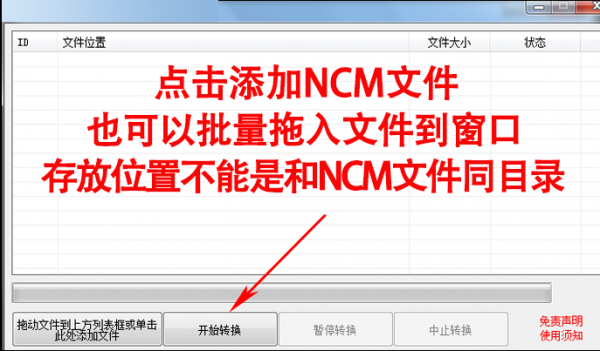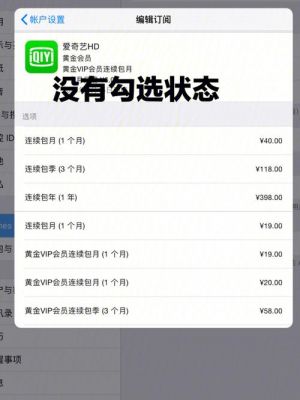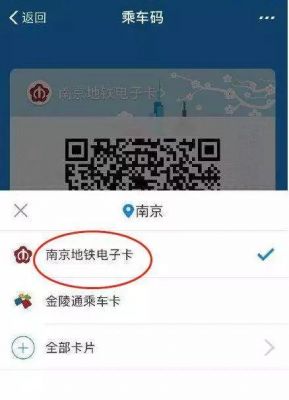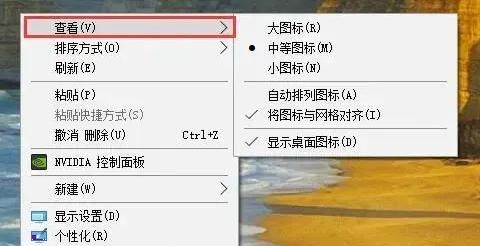文章目录
word怎么改图片颜色?
1、单击“图片颜色选项”选项
打开word文档,选中图片,在“图片工具”下的“格式”选项卡下单击“调整”组中的“颜色”按钮,在展开的下拉列表中单击“图片颜色选项”选项,

2、设置图片颜色
弹出“设置图片格式”对话框,在“图片颜色”选项面板中设置颜色的饱和度为“400%”,色调为“11,200”,单击“重新着色”组下“预设”右侧的下三角按钮,在颜色库中选择“冲蚀”选项,
3、设置颜色后的效果

对图片的颜色进行设置后,图片变得富有朦胧感,
为什么增大word字体会被遮住?
word里面的字体放大之后字体的上面部分看不见,是因为行距使用了“固定值”,字体放大后行距还是不变,所以上面部分就看不见了。可将行距设置为“单倍行距”即可解决。
方法步骤如下:
1、打开需要操作的WORD文档,选中相关文本,通过鼠标右键选择“段落”。
2、在缩进和间距标签,找到行距,点击下面的选项框。
3、在弹出的下拉选项中点击选择“单倍行距”,然后点击确定即可。
4、返回主文档,发现word里面的字体放大之后字体的上面部分已经可以完整显示出来了。
到此,以上就是小编对于worfram的问题就介绍到这了,希望介绍的2点解答对大家有用,有任何问题和不懂的,欢迎各位老师在评论区讨论,给我留言。


 微信扫一扫打赏
微信扫一扫打赏